Siehe seite 24 – Bang & Olufsen BeoVision 11 with Beo4 User Guide Benutzerhandbuch
Seite 24
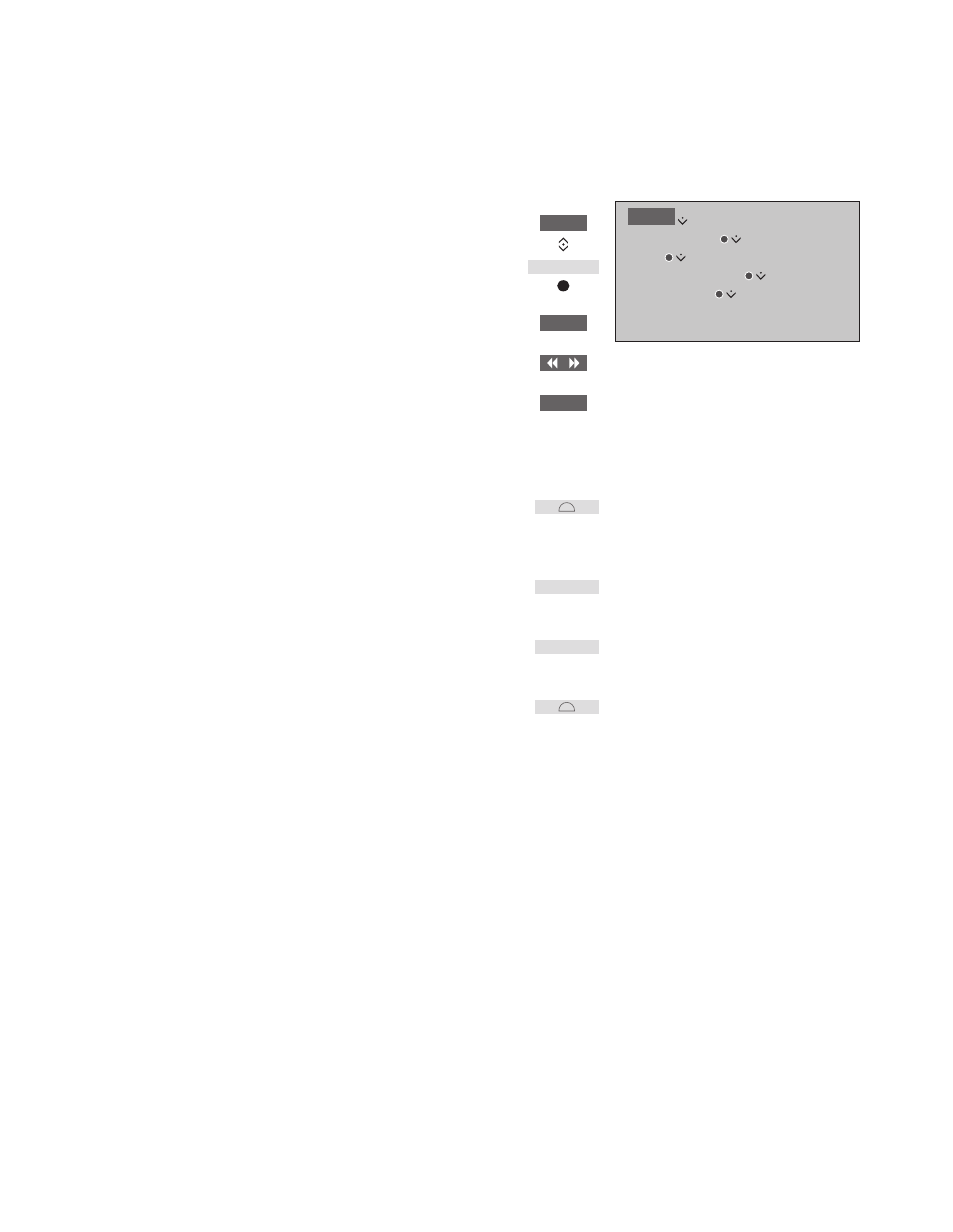
24
Sie können unterschiedliche Bildmodi für
verschiedene Programme auswählen.
Wenn Sie eine Spielkonsole anschließen
oder ein PC-Spiel mit Ihrem TV-Gerät als
Monitor spielen, können Sie den Modus
SPIELE aktivieren. Der Modus SPIELE
beschränkt die Verzögerung, die bei der
Signalverarbeitung entsteht, auf ein
Minimum. Weitere Bildmodi sind FILM
und ADAPTIV. Wenn Sie im Menü BILD
einen Bildmodus für eine Quelle auswählen,
wird er nur so lange gespeichert, bis Sie
das TV-Gerät ausschalten oder zu einer
anderen Quelle wechseln.
Wenn Sie eine Quelle konfigurieren,
können Sie einen Bildmodus als
Standard einrichten, der angewendet
wird, wenn diese Quelle aktiviert wird.
Diese Einstellung nehmen Sie im Menü
ERWEITERTE EINSTELLUNGEN unter
QUELLENLISTEN-EINSTELLUNG vor.
Um mit Ihrer Beo4 Bildmodi direkt zu
aktivieren ...
Drücken, um PICTURE auf dem
Beo4-Display anzuzeigen
Einen Bildmodus auswählen.
Zwischen Modi wechseln
Gedrückt halten, um PICTURE
vom Display zu löschen
Um Bildmodi mit Ihrer Beo6 direkt zu
aktivieren ...
Drücken, um die Anzeige
„Kulisse“ auf der Beo6
einzublenden
Drücken, um die Anzeige
„Bild ...“ einzublenden.
Wählen Sie den gewünschten
Bildmodus, zum Beispiel „Film“
Drücken, um die Anzeige des
Bildmodus zu verlassen und zur
verwendeten Quelle zurückzukehren.
Bildmodi über das TV-Menü einstellen ...
Im Menü BILD-EINSTELLUNG können Sie
das Menü ERWEITERTE EINSTELLUNGEN
aufrufen und unterschiedliche Einstellungen
für die ausgewählte Quelle vornehmen. Sie
können dort bspw. die Bildeinstellungen
zurücksetzen. Drücken Sie die blaue Taste,
um Hilfetexte zu den Menüs anzuzeigen.
Bildmodi
>> Bildformat und Ton einstellen
LIST
PICTURE
1 – 3
BACK
Bild ...
Film
MENU
EINSTELLUNGEN
BILD
BILD-EINSTELLUNG
BILD-MODUS